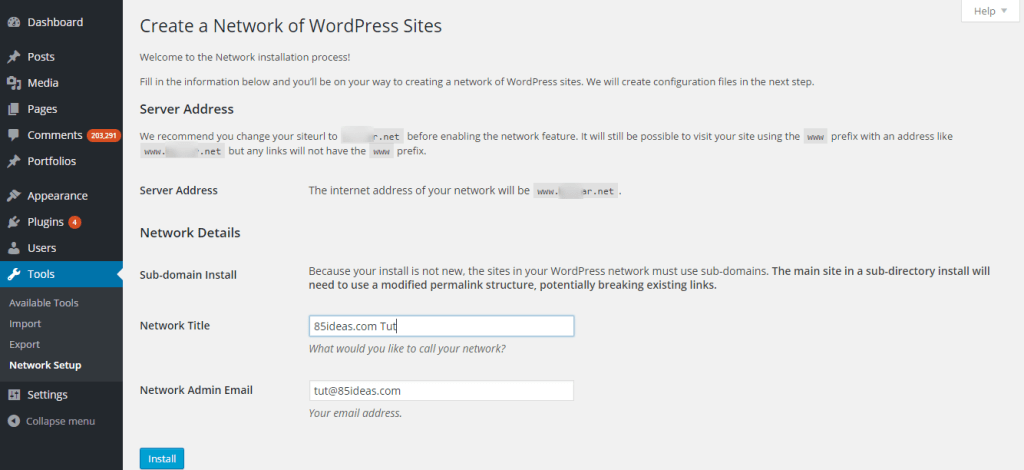¿Cómo configurar y habilitar WordPress multisitio correctamente?
Publicado: 2015-06-30Asumiendo que ya conoces la función multisitio de WordPress, comparto directamente el proceso aquí. Sí, el proceso tan esperado que te ayudará a habilitar el multisitio de WordPress correctamente.
Esta característica es realmente útil, pero solo en una condición en la que tiene muchos sitios web impulsados por WordPress para administrar. Si son solo uno o dos, entonces esta característica no es para ti. Por otro lado, si tiene que iniciar sesión en una buena cantidad de sitios de WordPress, administrarlos, actualizar complementos, configurar temas, etc., entonces esto es bastante útil.
De hecho, puedo apostar que después de usar esta función multisitio de WordPress para administrar un montón de blogs, definitivamente la recomendará con todos sus colegas blogueros o desarrolladores de WordPress.
¿Cómo habilitar WordPress multisitio?
Para empezar, esta función funciona en los sitios web alojados en el servidor y también en el que está alojado en una unidad local. Además, pruebe todo este proceso en un sitio web de prueba en lugar de en el que está en vivo. Incluso después de intentar con éxito este proceso y continuar con un sitio web en vivo, le recomiendo que realice una copia de seguridad completa del estado del sitio web existente.
1. Edite su archivo wp-config.php
El primer paso es agregar un código específico en el archivo WP Config (wp-config.php). Inserte el código justo debajo /* Eso es todo, ¡deje de editar! Feliz blogueo. */
/* Multisite */ define( 'WP_ALLOW_MULTISITE', true );
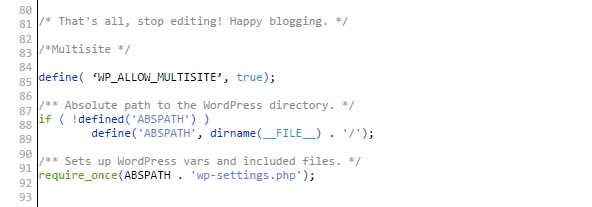
Después de agregar este código, guarde el archivo e inicie sesión en el Tablero del sitio web existente.
2. Inicie sesión y desactive todos los complementos
Dentro del área del Tablero, haga clic en la opción Configuración de red que se agregó recientemente en la sección Herramientas. Si no lo encontró, intente agregar ese código en otro lugar de ese archivo y vuelva a intentarlo. Además, antes de comenzar con el proceso de configuración de la red ahora, se recomienda desactivar todos los complementos que están instalados.
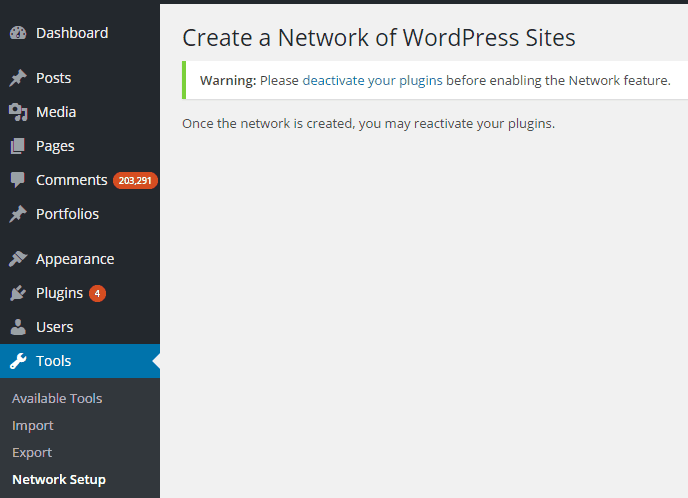
3. Elija subdominios o subdirectorios para su Multisitio
Una vez que haya terminado con ese concierto de complemento, puede continuar con la página de instalación e ingresar el título de la red y la ID de correo electrónico del administrador.
Como puede suponer lo siguiente, haga clic en el botón Instalar para continuar.
Nota : si este sitio web de WordPress está recién instalado (dentro de un mes), se le pedirá que elija entre dos opciones. Estas opciones configurarán la función multisitio en un subdominio o en un subdirectorio. Puede elegir cualquiera de sus opciones, según la forma en que le guste crear y administrar subsitios web.
4. Agregue el código generado a los archivos wp-config.php y .htaccess .
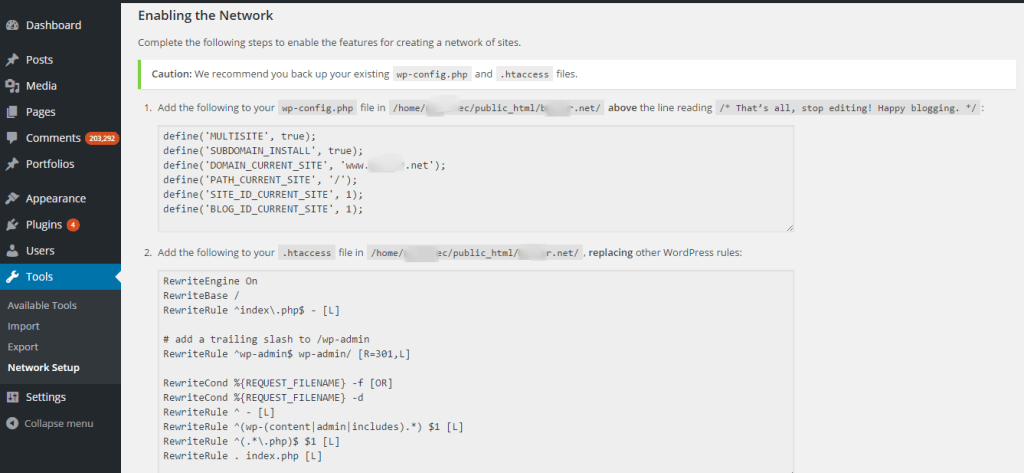

Ahora, una vez que finalice el proceso de instalación, tendrá dos códigos diferentes, que deben agregarse en el archivo wp-config.php y el archivo .htaccess. Todas las instrucciones necesarias para ayudarlo a agregar con éxito los códigos en estos dos archivos están escritas allí.
Nota : evite copiar y pegar este código de cualquier otra fuente en la web. Esto se debe a que el código que se le ofrece después de la instalación es personalizado con respecto a las opciones que seleccionó durante la instalación.
En el caso del archivo wp-config.php, puede agregar este código en una ubicación donde se publicó el código anterior, donde funcionó correctamente. Y, en el caso del archivo .htaccess, pegue el código entre las etiquetas '# BEGIN WordPress' y '# END WordPress'.
Una vez que haya terminado con este concierto de pegado de código, guarde ambos archivos y vuelva a cargar el área del Panel de control del sitio web actual.
5. Cerrar sesión y volver a iniciar sesión
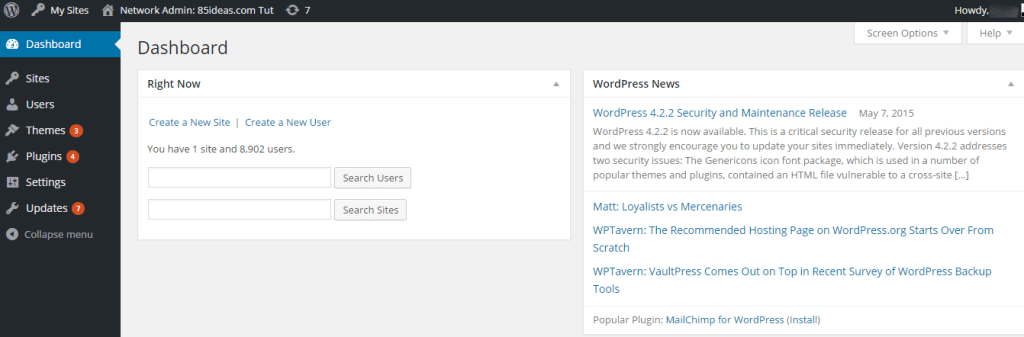
La sesión en la que inició sesión anteriormente caducará y se le pedirá que inicie sesión nuevamente. Continúe con el proceso de inicio de sesión y una vez que aterrice con éxito dentro, se encontrará en el nuevo Tablero de red.
[easy-tweet tweet=”Acabo de configurar mi instalación multisitio en 5 sencillos pasos, gracias 85ideas ” via=”no” hashtags=”#WordPress”]
Parte 2 - La gestión
Espero que recuerde la selección que hizo entre subdirectorio y subdominio. Si era un subdominio, entonces la instalación principal de WordPress debería estar presente en la carpeta raíz, no en el subdirectorio mientras. Mientras que, en el caso de subdirectorio, debería estar en un subdirectorio. Por supuesto, WordPress permite cambiar esta configuración en el futuro, pero debe tener mucho cuidado al planificarlo y hacerlo.
Supongo que ya ha configurado subdominios o subdirectorios para ejecutar diferentes sitios web. Van a ser parte de los sitios web principales como un foro, un sitio web de soporte o uno realmente separado. Si no, ¡hazlo ahora! Se puede hacer usando la herramienta de Dominio disponible en el cPanel de su servidor.
En Network Dashboard, verá claramente la cantidad de sitios web alojados en esta única red y la cantidad de perfiles de usuario que tienen individualmente.
También tiene opciones para agregar nuevos sitios y usuarios. Eso sí, el proceso ahora es más sencillo que este actual.
En la barra de administración superior, verá una opción para seleccionar el sitio web de su red y luego podrá cambiar a su Tablero individual.
Mientras se mantiene en el Tablero de red, puede hacer clic en las opciones Complementos, Temas y Usuarios en la barra lateral izquierda y administrarlos, según sus requisitos.
Este Tablero especial también tiene una opción de Sitios, que contiene una lista de cada sitio web y ciertos detalles relacionados. Puede configurar Superadministrador para todos los sitios, Administradores para sitios individuales y otros usuarios, directamente desde esta sección.
Una vez que está creando un nuevo perfil de usuario o editando uno existente, se le ofrecen ciertas casillas de verificación. Esto es para permitirle ofrecer ciertos privilegios a esa cuenta de usuario mientras mantiene algunos de ellos desactivados. Así es como puede permitir que un usuario elimine cualquier complemento o dejar de hacerlo.
Este es solo un ejemplo del privilegio que puede ofrecer o detener. En la escena real, encontrarás una enorme lista que cubre todos los escenarios posibles.
Antes de concluir el proceso, sí, se acabó, quiero escuchar su versión de la experiencia con esta característica de WordPress Multisite. No cubrí todas y cada una de las características de esta herramienta de administrador de red de sitios web de WordPress porque ninguna característica es completamente nueva.
Dado que hasta ahora ha administrado un sitio impulsado por WordPress, también puede hacer lo mismo fácilmente en este panel de red multisitio. Lo único que cambió es que ahora tiene muchas opciones en un solo panel, lo que no debería ser una sorpresa.